In passato, ci sono stati DVD del sistema operativo che costavano sempre di più. Inoltre, erano sempre lenti e inclini a danneggiarsi, non importa quanto ti prendessi cura di loro. Ora la cosa normale è usare una memory stick USB che potremmo aver salvato o non utilizzato. Ma come farlo in Linux? Quale programma usare? Bene, in questo post imparerai come creare una USB avviabile Ubuntu.
Come ho detto prima, i DVD sono un ricordo del passato e ora per installare una distribuzione Linux è possibile utilizzare unità flash USB. Tuttavia, dobbiamo avere un'applicazione che faciliti il lavoro di creazione di una USB avviabile Ubuntu su Linux.
Ora ne esamineremo alcuni:
Come creare una USB avviabile Ubuntu
L'obiettivo può essere raggiunto in due modi diversi. Il primo consiste nell'utilizzare un programma con un'interfaccia grafica che semplificherà il processo.
Il secondo metodo consiste nell'usare il comando dd. Questo comando deve essere usato con molta attenzione perché possiamo danneggiare qualcosa nel sistema.
Quindi il modo più conveniente è eseguire il processo utilizzando un programma.
Annulla avvio
Questo programma è un classico nella creazione di USB avviabili in Linux. Ha pacchetti per molte delle principali distribuzioni Linux.
Per installarlo su Ubuntu 20.04 / 18.04 basta aprire un terminale e aggiungere un PPA per Unetbootin:
sudo add-apt-repository ppa:gezakovacs/ppa sudo apt update sudo apt install unetbootin
Quindi lo esegui e il processo continua, il che è molto intuitivo.
Etcher – La migliore app per creare USB avviabile Ubuntu su Linux
Non abbiamo spiegato il processo con Unetbootin perché da qualche anno è uscito un programma che è semplicemente il migliore in tutto Linux.
La prima cosa è andare sul sito Web del programma e scaricarlo.
Lì il sito Web rileverà automaticamente il sistema operativo e ti fornirà il collegamento al file giusto per il tuo sistema.
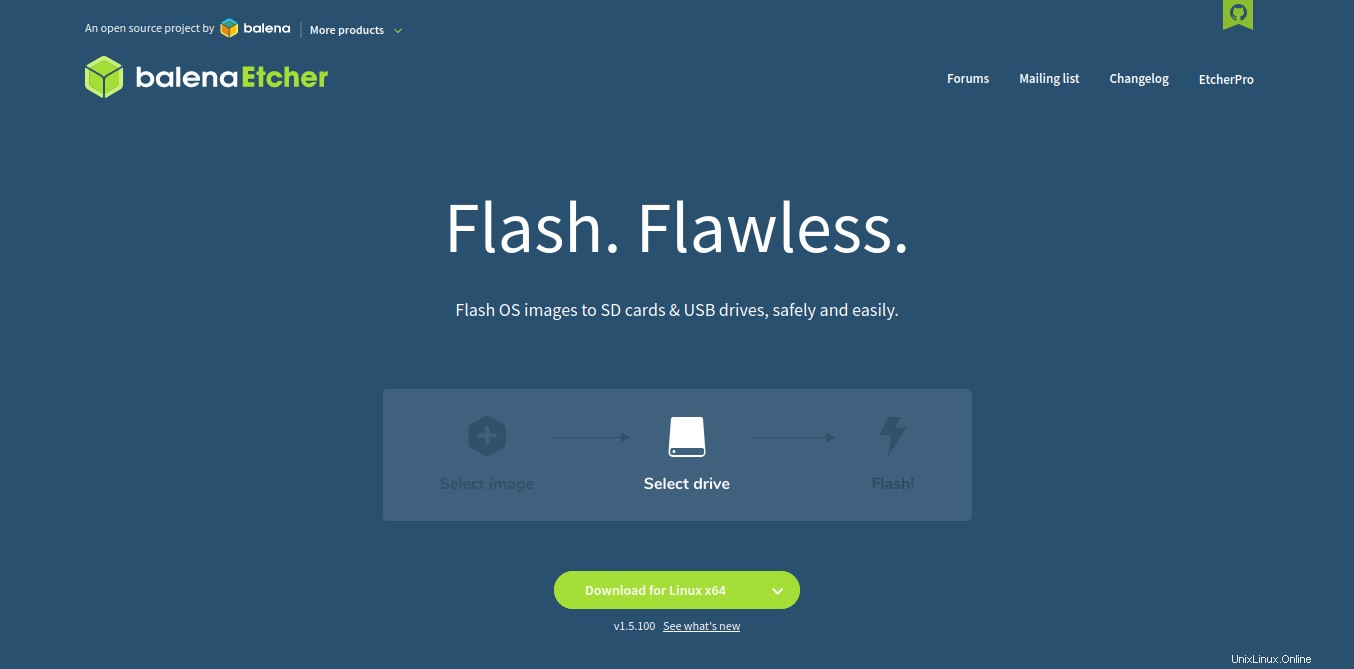
Una volta scaricato il file ZIP, avrai un file AppImage che dovrai eseguire facendo doppio clic.
Quindi, vedrai quanto segue:
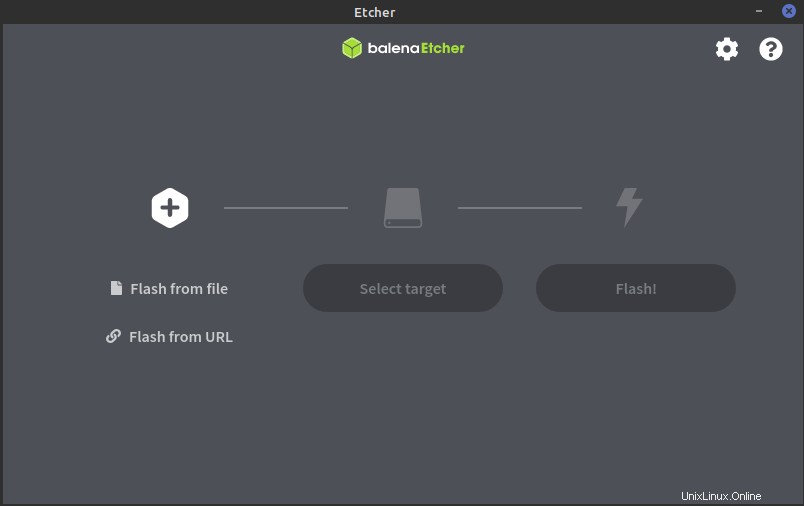
Come puoi vedere a prima vista, l'interfaccia di Etcher è abbastanza semplice da capire. Questo perché va dritto al punto e ci dà quello che vogliamo.
Abbiamo due opzioni, possiamo inserire l'URL esatto di un'immagine ISO, in questo caso, un'immagine Ubuntu 20.04
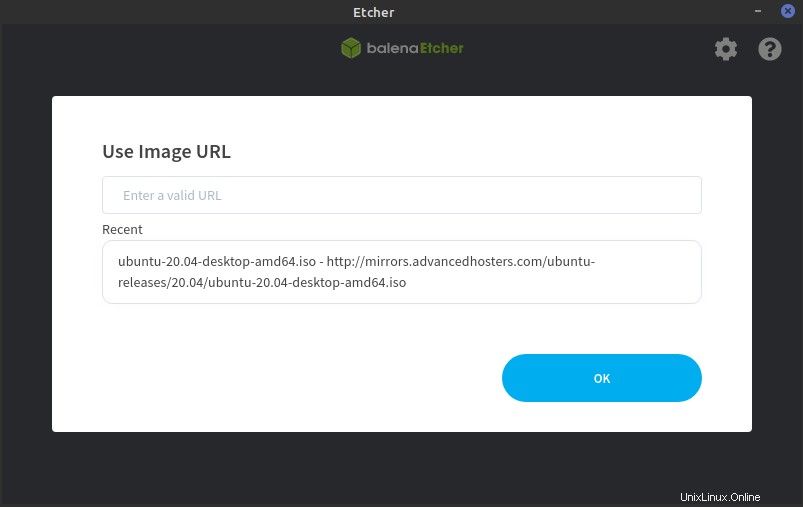
Oppure, se l'abbiamo già scaricato, non ci resta che selezionarlo.
In ogni caso, una volta caricata l'immagine di Ubuntu, il passo successivo è selezionare il dispositivo USB che prepareremo per essere avviabile. Basta fare clic su Seleziona destinazione e seleziona il tuo dispositivo USB.
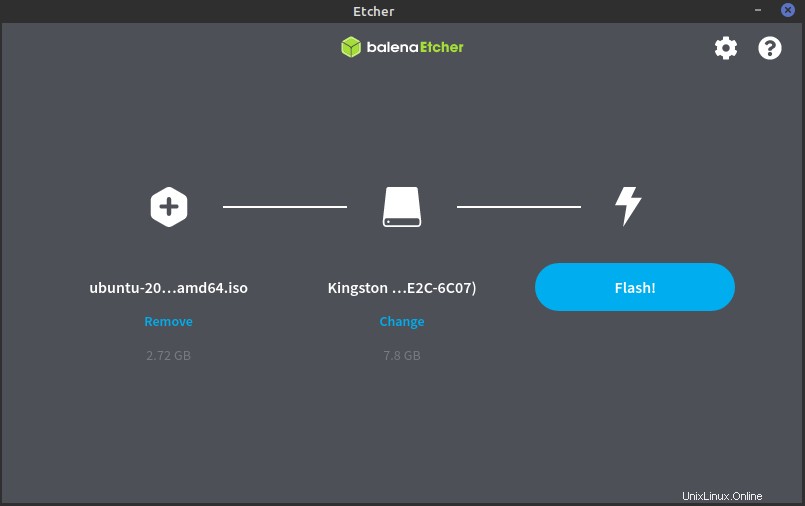
Prima di iniziare il processo, puoi anche dare un'occhiata alle opzioni dell'applicazione. Dove puoi abilitare la verifica dell'intero processo.
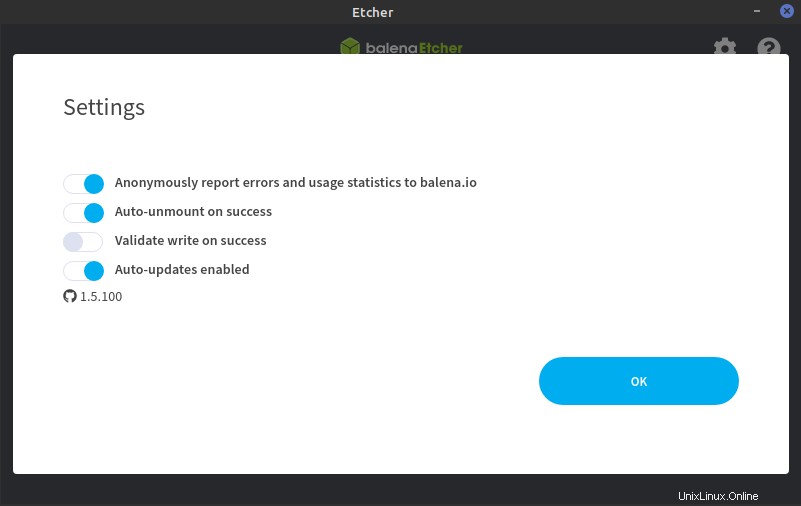
Una volta che il processo è completo e corretto, vedrai la seguente schermata.
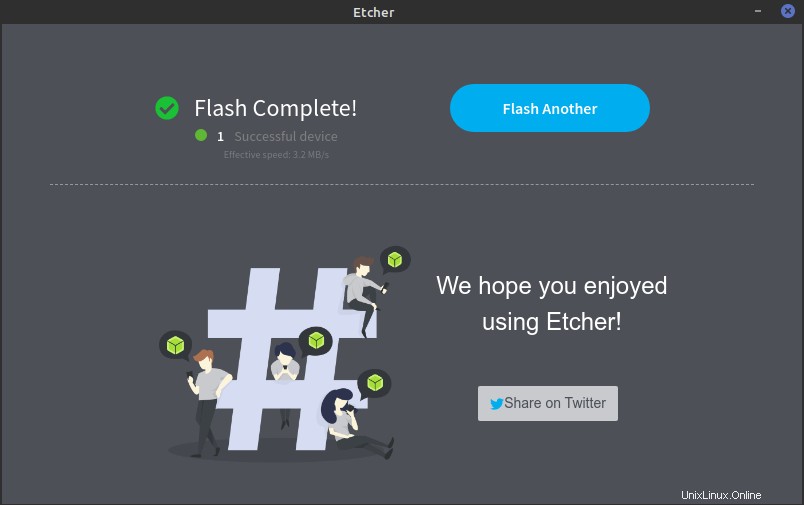
Ecco, ora hai creato una nuova USB avviabile Ubuntu su Linux.
Conclusione
Installare un sistema operativo su una chiavetta USB è garanzia di velocità ed efficienza. Oltre ad essere riutilizzabile aiuta ad aumentare la velocità di installazione. Sono finiti i vecchi DVD lenti.
In Linux, abbiamo Etcher che è una meraviglia quando si crea un USB Bootable e ora non ci sono scuse per preparare i tuoi ricordi e installare i sistemi che desideri.